Основные моменты настройки вашего сервера по игре Minecraft, на платформе хостинга Ark-Hoster.ru
После заказа сервера на платформе Ark-hoster.ru, вам потребуется установить ядро для сервера. Для примера возьмем версию Forge 1.20.1. Для начала выставляем в панели управления данную версию:

Выбирайте именно версию Forge Minecraft чтобы вы смогли установить моды на ваш сервер. После установки данной версии нужно установить нужное вам ядро с той версией, которая вам нужна, в примере будет устанавливать версию Fogre 1.20.1. Переходим на официальный сайт Forge, выбираем нужную нам версию (например 1.20.1) скачиваем ее, на рабочем столе (для удобства) создаем папку с любым названием и далее запускаем файл который скачали с официального источника Forge, у нас открывается вот такое окно:
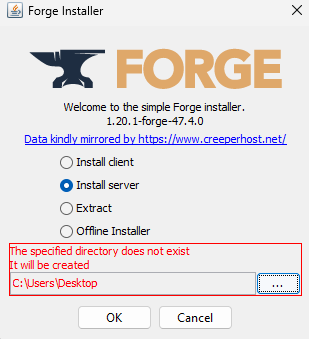
Выбираем строку Install server, далее выбираем путь куда будут устанавливаться нужные нам файлы (например путь до папки C:\Users\Desktop\Server), после выбора пути куда будут загружены нужные нам файлы нажимаем на кнопку ОК и дожидаемся распаковки. После окончании распаковки у нас появится такое окно:
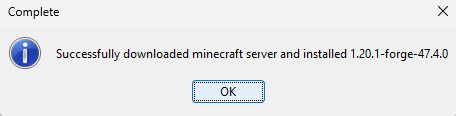
Это означает что ядро было установлено и не было никаких ошибок на моменте распаковки. Далее переходим в папку, где была произведена распаковка и видим данные файлы:
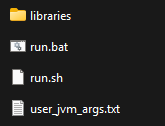
Далее подключаемся к файлам вашего сервера, через FileZilla, и переносим эти три файла и одну папку на ваш сервер. Далее переходим в Настройки вашего сервера в панели управления и находим данную строчку:

В ней прописываем путь до текстового файла, в котором прописаны все нужные нам строчки для запуска сервера, его так же можно будет скопировать с файлы run.bat. Главное чтобы все было указано правильно, если будут допустимы какие то ошибки, то ваш сервер просто не пройдет проверку и не запуститься. Следующим шагом это выставление нужной версии Java, это можно сделать так же в настройках, находим данную строчку:

и выбираем версия Java 21, сохраняем изменения и запускаем сервер. Версии Java могут отличаться, зависимо от версии ядра. Информацию по выбору ядра Java можно посмотреть на просторах интернета. После первого запуска, нужно открыть файл eula.txt и в ней сделать изменение в строчке eula:

В строчке eula= меняем значение false на true сохраняем файл и пробуем повторно запустить ваш сервер, если все прошло удачно, то он сразу появиться как только вы зайдете в игру, перейдете во вкладку Сетевая игра и добавите ваш сервер по IP адресу или через прямое подключение. Если вы подключились на сервер значит все работает исправно.
Надеюсь данная статья была вам полезна, если у вас есть вопросы, можете задать их в комментариях и я отвечу вам на них, приятной работы над вашем сервером!